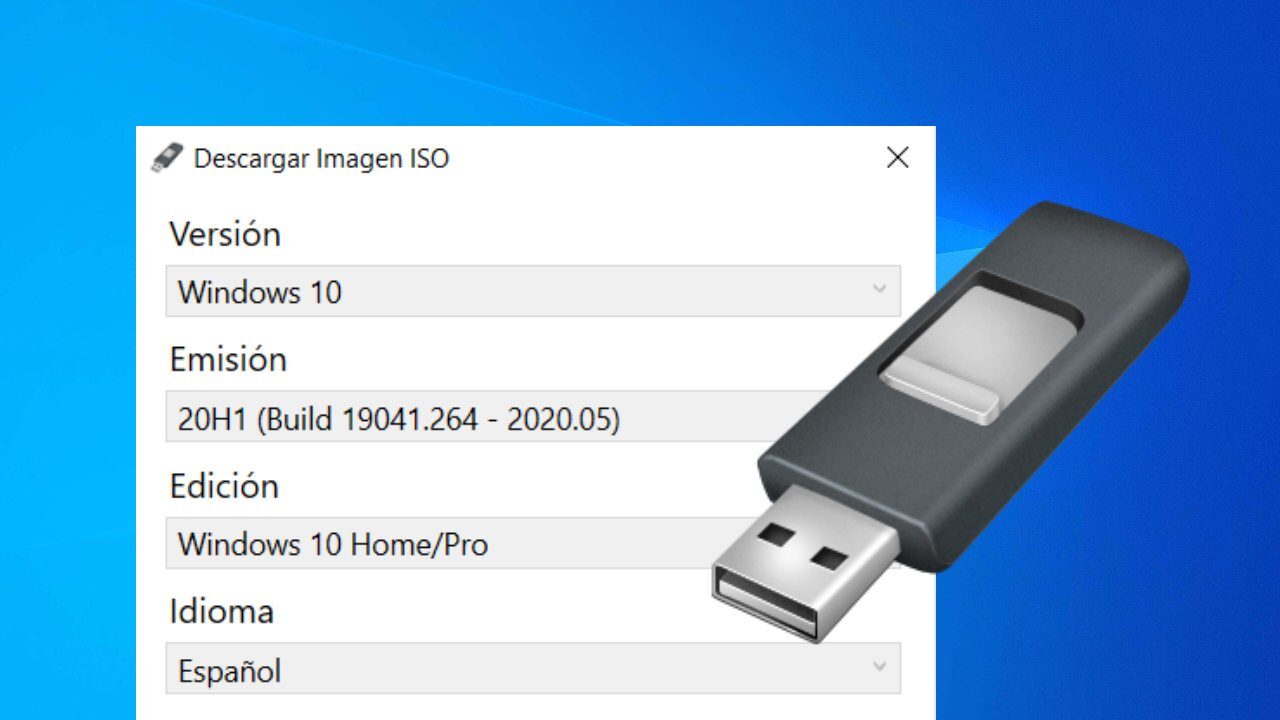
Hoy veremos como puedes descargue la ISO de Windows 10 o 8.1 con la herramienta Rufus, que luego puede usar para crear un USB de arranque que le permita instalar el sistema operativo en su computadora.
Hasta ahora, si quería formatear su PC o realizar una instalación de Windows desde cero, necesitaba tener la ISO de Windows para luego crear la memoria USB o DVD de arranque.
Esto se facilita con Rufus, que ahora incluye una opción para descargar la última versión de Windows 10 Home / Pro o Windows 8.1 32/64-bit en español u otro idioma.
De esta forma, evita tener que ir a la web oficial de Microsoft o utilizar cualquier otra aplicación para obtener este sistema operativo. ¡Veamos cómo!
Cómo descargar Windows 10/8 con Rufus
- Descarga Rufus portable
- Seleccione el dispositivo de destino (USB)
- Elección de arranque: disco o imagen ISO
- Haga clic en la flecha junto al botón ‘SELECCIONAR’ y cambie al modo ‘DESCARGAR’.
- Espere a que Rufus ejecute el script de descarga.
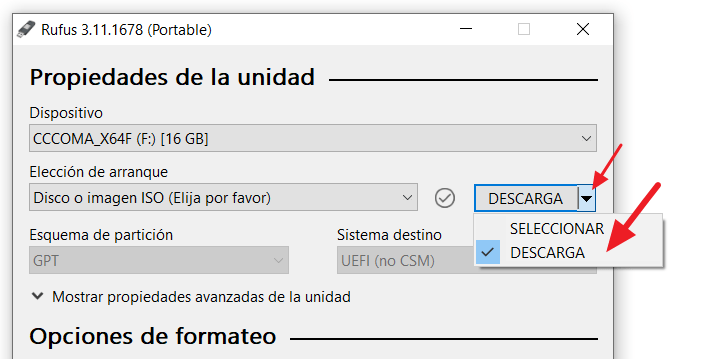
Desde aqui un ventana para descargar la imagen ISO de Windows. En esta ventana debes seleccionar:
- Versión (Windows 10 u 8.1)
- Emisión (siendo la primera opción la más reciente Construir)
- Edición (Hogar / Pro, Educación, N, Un solo idioma)
- Idioma (español, inglés, etc.)
- Arquitectura (x86 o x64)
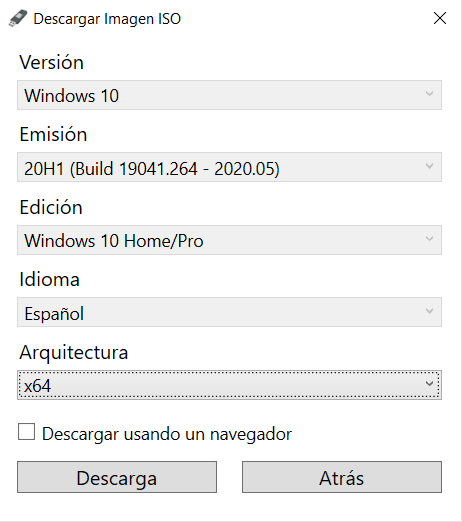
Además, puedes marcar la opción «Descargar usando el navegador». Esta opción te permitirá verificar que la descarga se realiza desde microsoft.com y no desde otro sitio web, por lo que puedes estar seguro de que es el Archivo de imagen ISO original de Windows.
Finalmente, haga clic en el botón «Descargar» y espere a que finalice la descarga de Windows.
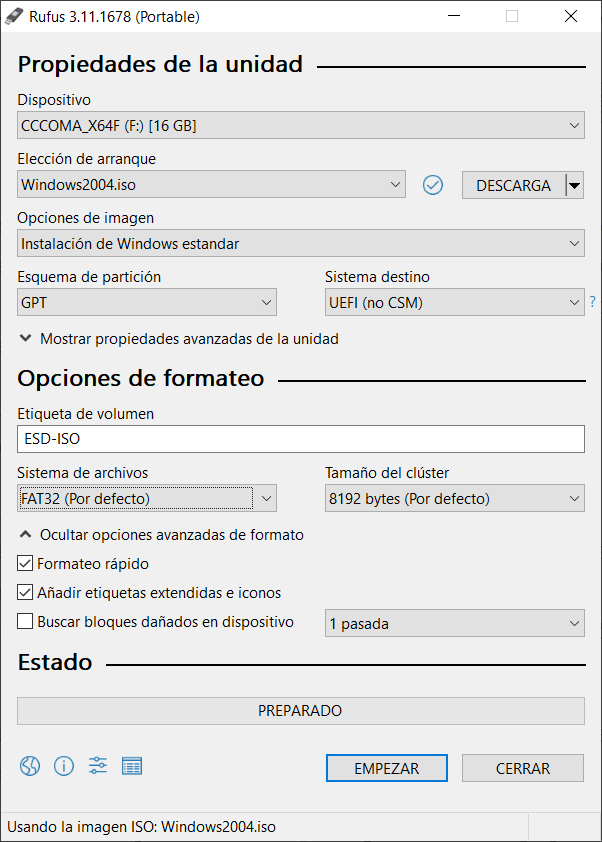
Luego, continúe usando Rufus para crear un USB de arranque. Para hacer esto, puedes deje la configuración predeterminada o establezca la configuración que considere adecuada: Instalación estándar de Windows o Windows To Go (para ejecutar Windows desde USB sin instalarlo en PC), esquema de partición (GPT o MBR), sistema de destino (BIOS o UEFI), sistema de archivos (FAT32El sistema de archivos FAT32 (File Allocation Table 32) es una evolución del FAT16, desarrollado por Microsoft en la década de 1990. Es ampliamente utilizado en dispositivos de almacenamiento como memorias USB y discos duros externos debido a su compatibilidad con múltiples sistemas operativos, incluyendo Windows, macOS y Linux. FAT32 permite gestionar volúmenes de hasta 2 TB y archivos de hasta 4 GB, lo que lo convierte en una opción... More o NTFSEl NTFS (New Technology File System) es un sistema de archivos desarrollado por Microsoft para su uso en sistemas operativos Windows. Introducido por primera vez en 1993 con Windows NT, ofrece características avanzadas como la gestión de permisos de seguridad, la recuperación de errores y la compresión de datos. A diferencia de sus predecesores, NTFS permite el almacenamiento de archivos de gran tamaño y mejora la eficiencia en la gestión... More) y otros.
Cuando esté listo, haga clic en el botón «Comienzo» ubicado en la parte inferior y espere unos minutos a que Rufus termine de crear el USB de arranque.
¿Qué tal este método para descargar Windows 10? ¿Conocías la herramienta Rufus?




